Xbox Game Pass pour PC : guide complet pour Windows 10 et Windows 11
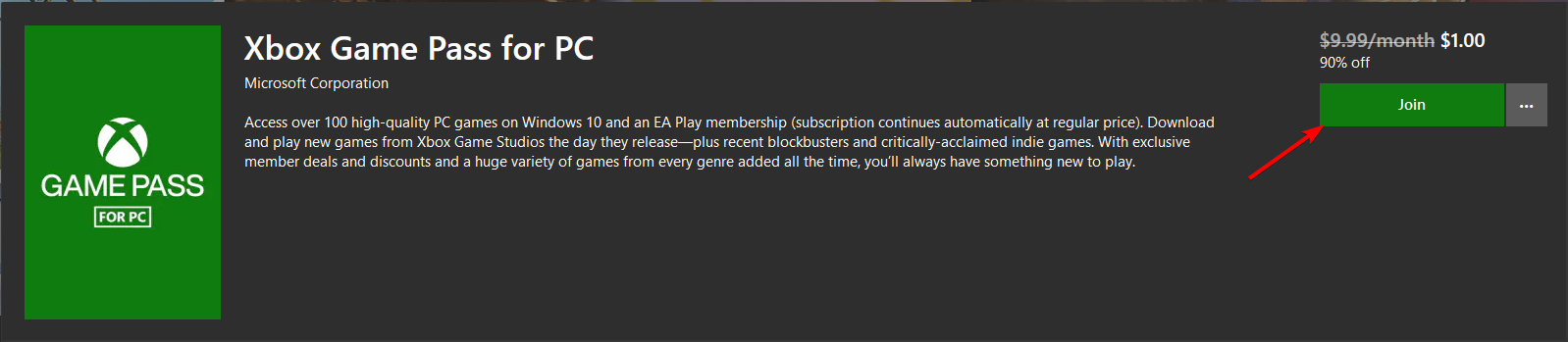
Important : les prix sont indiqués en dollars américains (USD) tels que communiqués par Microsoft et peuvent varier selon votre région. Les listes de jeux et la disponibilité peuvent changer sans préavis.
Qu’est‑ce que Xbox Game Pass pour PC et pourquoi s’y intéresser ?
Xbox Game Pass pour PC est un catalogue d’abonnement mensuel qui permet de télécharger et jouer à des dizaines voire des centaines de jeux PC sans achat individuel. C’est une alternative économique si vous jouez régulièrement ou si vous aimez découvrir de nouveaux titres.
Définition rapide : un abonnement mensuel qui déverrouille le téléchargement et le jeu illimité (tant que l’abonnement est actif) d’une bibliothèque de jeux PC sélectionnés.
Pourquoi ce service est pertinent aujourd’hui :
- Windows 11 rapproche PC et Xbox grâce à une nouvelle application Xbox intégrée et à des technologies comme Auto HDR et DirectStorage pour améliorer rendu et temps de chargement.
- Accès « day one » à certains jeux Xbox Game Studios et Bethesda le jour de leur sortie.
- Inclusion d’EA Play dans l’offre : catalogue supplémentaire, essais et récompenses.
Notes sur la disponibilité : Game Pass pour PC fonctionne sur Windows 10 et Windows 11. Le nouveau client Xbox est préinstallé dans Windows 11 ; sur Windows 10 il faut télécharger l’application.
Comment fonctionne Xbox Game Pass pour PC ?
- Vous souscrivez à l’abonnement (depuis le site Microsoft ou le Microsoft Store).
- Vous installez l’application Xbox (incluse dans Windows 11 ou téléchargeable pour Windows 10).
- Dans l’application, vous parcourez la bibliothèque, téléchargez un jeu et le lancez.
- Tant que vous payez l’abonnement, vous pouvez jouer aux jeux inclus. Si un jeu quitte le catalogue, il faut l’acheter séparément pour continuer à y jouer.
Important : le téléchargement des jeux implique d’utiliser l’espace disque local et respecte les exigences matérielles propres à chaque titre.
Catalogue et titres notables
Microsoft annonce plus de 100 jeux PC dans le catalogue Game Pass au lancement. On y trouve des titres récents et des classiques de plusieurs genres : FPS, stratégie, course, RPG, simulation, etc.
Exemples (liste non exhaustive) :
- Série Battlefield, Titanfall, Wolfenstein, Doom, Halo, Gears of War
- Série Age of Empires, Crusader Kings III
- No Man’s Sky
- Série Need for Speed, DiRT 5, Forza Horizon
- The Elder Scrolls III, IV, V ; Final Fantasy VII / X / X-2 / XV ; Dragon Age ; Mass Effect
- Ori (saga)
- FIFA, Madden
- Les Sims 3 et 4
- Minecraft
- Psychonauts
- Cities: Skylines
Note : la liste évolue — des jeux peuvent être ajoutés ou retirés. Vérifiez la page officielle Xbox Game Pass pour la liste à jour.
Offres et différences principales
Il existe principalement deux offres : « Xbox Game Pass pour PC » et « Xbox Game Pass Ultimate ». Voici les caractéristiques essentielles :
| Offre | Contenu principal |
|---|---|
| Game Pass pour PC | Accès à plus de 100 jeux PC téléchargeables et aux promotions membres. |
| Game Pass Ultimate | Inclut tout le contenu PC + accès aux jeux console, cloud gaming, Xbox Live Gold, Perks et promotions exclusives. |
Comparaison rapide des fonctionnalités :
- Day‑one pour les jeux Xbox Game Studios : oui sur les deux.
- Remises et offres membres : présentes sur les deux.
- Bibliothèque EA Play : incluse dans les deux.
- Cloud gaming (streaming) : uniquement incluse dans Ultimate.
- Xbox Live Gold et avantages spécifiques : uniquement dans Ultimate.
- Tarifs communiqués par Microsoft (exemples) : 9,99 $/mois (Game Pass pour PC) et 14,99 $/mois (Game Pass Ultimate). Les prix locaux peuvent varier.
Conseil : si vous n’utilisez que des jeux PC et ne comptez pas jouer en cloud ni sur console, la version PC suffit. Si vous jouez aussi sur Xbox ou voulez le cloud, Ultimate est plus pertinent.
Exigences minimales (rappel et conseils)
Les exigences de base indiquées sont des repères ; chaque jeu a ses propres exigences.
- Système d’exploitation : Windows 11 ou Windows 10
- CPU : Intel Core i5 / AMD Ryzen 5 ou supérieur recommandé
- GPU : NVIDIA GTX 1050 ou AMD Radeon RX 560 (au minimum pour certains titres)
- API graphique : DirectX 12
- Mémoire : 8 Go de RAM (3 Go VRAM recommandés)
- Stockage : ~150 Go d’espace libre (varie selon les jeux installés)
Astuce : pour un confort optimal sur titres modernes, privilégiez 16 Go de RAM, SSD NVMe et GPU récent.
Xbox Cloud Gaming (xCloud)
Xbox Cloud Gaming permet de streamer des jeux depuis les serveurs Microsoft vers votre appareil (PC, navigateur, appareil mobile, tablette). Fonctionnalités clés :
- Continuité de session : commencer sur Xbox, continuer sur PC/tablette.
- Contrôleurs compatibles : manettes Xbox, DualShock 4, Razer Kishi et autres contrôleurs pris en charge.
- Nécessite une connexion Internet stable et à large bande (latence faible conseillée).
Appareils testés (exemples communiqués par Microsoft) :
- iPhone XR/XS, iPhone 11/11 Pro, iPhone 12 (toutes variantes)
- iPad Air (3e/4e gen), iPad Pro 11 (2e gen), iPad Mini (5e gen), iPad 8e gen
- Surface Go 2, Surface Pro 6/Pro X/Pro 7+, Surface Laptop, Surface Book 2
Remarque : la liste n’est pas exhaustive — d’autres appareils compatibles peuvent fonctionner.
Comment activer et installer Xbox Game Pass pour PC (pas à pas)
- Rendez‑vous sur la page Xbox Game Pass pour PC ou ouvrez le Microsoft Store et recherchez « Xbox Game Pass pour PC ».
- Cliquez sur le bouton Join / S’abonner et choisissez votre offre.
- Saisissez vos informations de compte et de paiement.
- Téléchargez l’application Xbox depuis la page Game Pass (ou utilisez l’application préinstallée sous Windows 11).
- Ouvrez l’application, connectez‑vous avec votre compte Microsoft.
- Parcourez la bibliothèque, choisissez un jeu, téléchargez et lancez‑le.
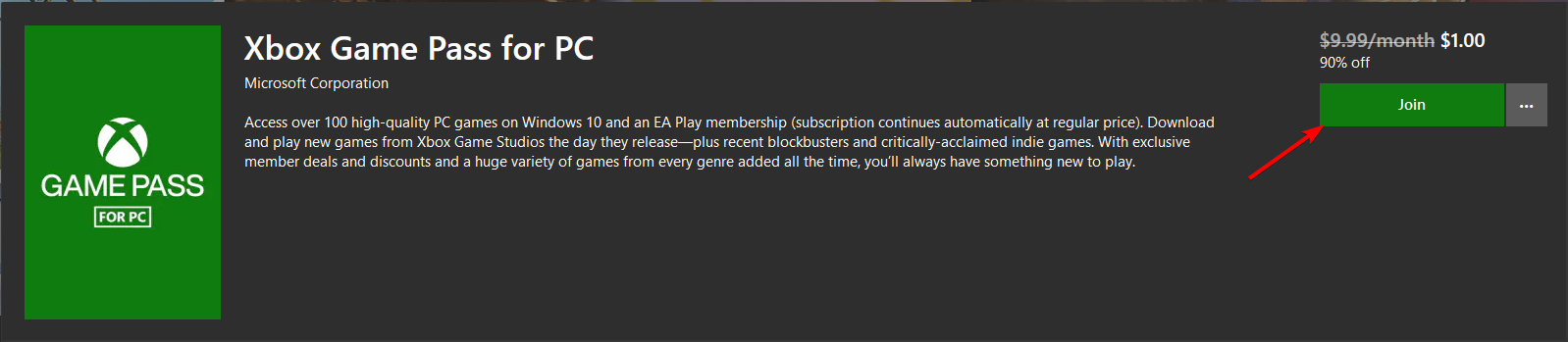
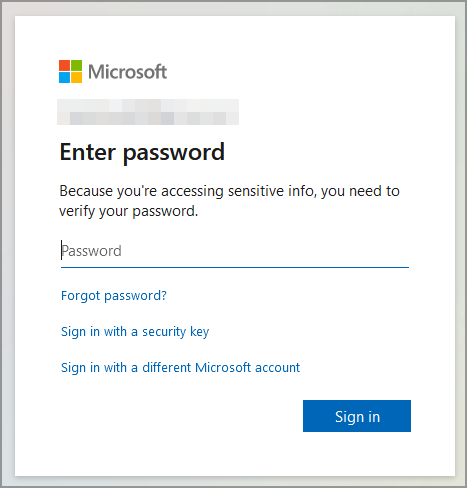
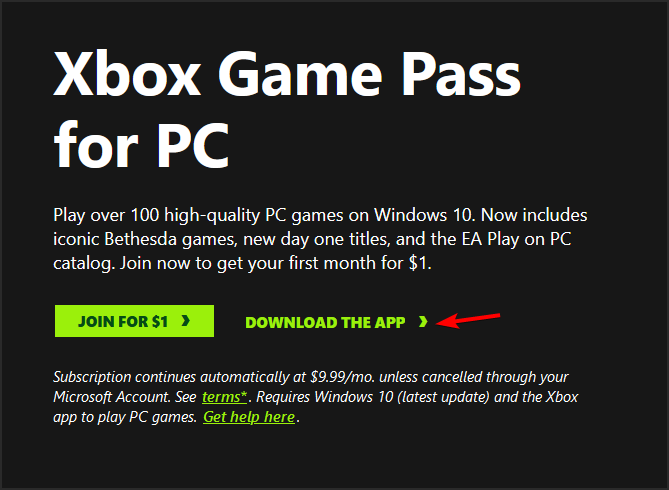
Régions et disponibilité
Xbox Game Pass pour PC et Xbox Game Pass Ultimate sont disponibles dans la majorité des régions où Xbox est présent. Le service de cloud gaming est lui‑même proposé progressivement selon les zones géographiques. Consultez les pages officielles Microsoft pour confirmer la disponibilité dans votre pays.
Que se passe‑t‑il quand un jeu quitte la bibliothèque ?
Lorsqu’un jeu est retiré du catalogue Game Pass, il n’est plus jouable via l’abonnement. Pour continuer à y jouer, il faut l’acheter. En tant que membre, vous bénéficiez souvent de remises :
- Remise typique sur les jeux récents : 10 % sur les jeux sortis depuis moins de 90 jours.
- Remise sur les jeux plus anciens : 20 % après 90 jours (conditions générales selon Microsoft).
Cas d’usage, limites et contre‑exemples
Quand Game Pass est une excellente option :
- Vous aimez tester régulièrement de nouveaux jeux.
- Vous jouez à plusieurs titres par mois et souhaitez limiter les achats individuels.
- Vous voulez accéder rapidement aux sorties des studios Microsoft/Bethesda.
Quand ce n’est pas idéal :
- Vous ne jouez qu’à un seul titre hors catalogue (acheter ce jeu à l’unité peut être plus économique).
- Vous dépendez d’un jeu qui risque d’être retiré (préférez l’achat si vous tenez à le conserver).
- Vous avez une connexion Internet limitée et ne pouvez pas télécharger de gros jeux.
Méthodologie de choix : abonnement PC vs Ultimate (mini‑checklist)
- Vous jouez sur console Xbox ? → Ultimate.
- Vous comptez jouer en streaming depuis le cloud ? → Ultimate.
- Vous jouez exclusivement sur PC et n’avez pas besoin de cloud/avantages console ? → Game Pass pour PC.
- Vous souhaitez EA Play inclus ? Les deux offres l’intègrent — vérifiez la disponibilité locale.
Sécurité, vie privée et conformité (points clés)
- Le service nécessite un compte Microsoft : vérifiez vos paramètres de confidentialité et les autorisations de compte.
- Pour les environnements professionnels, vérifiez la politique IT sur les comptes Microsoft et installations logicielles.
- Données personnelles et télémetrie : Microsoft publie des documents de confidentialité — consultez les paramètres de diagnostic Windows et la gestion des consentements.
Note GDPR : si vous êtes en Europe, vos droits usuels (accès, suppression, portabilité) s’appliquent au traitement de vos données personnelles ; utilisez le portail Microsoft pour exercer ces droits.
Conseils d’optimisation et hardening pour joueurs PC
- Utilisez un SSD NVMe pour réduire les temps de chargement (DirectStorage aide encore plus sur Windows 11).
- Gardez les pilotes GPU à jour via le site du fabricant (NVIDIA/AMD).
- Activez Auto HDR si votre écran le supporte pour une meilleure qualité image sur les jeux compatibles.
- Configurez un contrôleur compatible (Xbox Controller recommandé) pour le streaming et certains jeux.
Checklist de rôles (Gamer / Parent / Administrateur IT)
Gamer :
- Vérifier compatibilité du PC avec les jeux désirés.
- Comparer coût abonnement vs achats individuels.
- Tester cloud gaming pour latence/qualité.
Parent :
- Activer contrôle parental via le compte Microsoft.
- Vérifier classification d’âge des jeux.
- Gérer limites de dépenses et achats intégrés.
Administrateur IT :
- Valider conformité de l’installation sur postes gérés.
- Contrôler comptes Microsoft liés aux machines.
- Documenter politique de mise à jour des jeux/clients.
Acceptation / test cases basiques (pour vérifier un déploiement)
- L’utilisateur peut se connecter à l’application Xbox avec un compte Microsoft valide.
- L’utilisateur voit la bibliothèque Game Pass et peut lancer le téléchargement d’un jeu.
- Le jeu installé se lance sans erreur matérielle évidente (contrôles, son, rendu graphique).
- Pour Ultimate : l’utilisateur peut lancer un jeu en cloud et vérifier la continuité entre deux appareils.
Grille de compatibilité synthétique
| Plateforme | Client requis | Cloud gaming | Note pratique |
|---|---|---|---|
| Windows 11 | Application Xbox préinstallée | Oui (selon région) | Meilleure intégration (DirectStorage, Auto HDR) |
| Windows 10 | Application Xbox (téléchargeable) | Oui (selon région) | Fonctionne bien, mais certaines optimisations Windows 11 manquent |
| iOS / iPadOS | Navigateur ou app (selon disponibilité) | Oui (streaming via navigateur) | Vérifier compatibilité manette |
| Android | Application Xbox Game Pass | Oui | App native pour mobiles |
Migration & compatibilité : conseils pratiques
- Si vous migrez de Windows 10 à Windows 11, vos jeux Game Pass resteront accessibles : reconnectez simplement votre compte dans l’application Xbox.
- Pour sauvegardes cloud : la plupart des jeux prennent en charge la sauvegarde cloud via le service Xbox Live ; vérifiez avant de réinstaller un titre.
FAQ (questions fréquentes)
Est‑ce que je perds mes jeux si j’annule l’abonnement ?
Oui : si le jeu fait partie du catalogue Game Pass et que vous annulez l’abonnement, vous perdez l’accès. Vous pouvez toutefois conserver des sauvegardes cloud si vous rachetez le jeu plus tard.
Les jeux sont‑ils téléchargeables ou uniquement streamés ?
Les jeux disponibles via Game Pass pour PC sont téléchargeables. Le cloud gaming (Ultimate) permet aussi de streamer certains jeux sans téléchargement.
Puis‑je jouer hors ligne ?
Oui, si le jeu a été téléchargé et que vous avez activé le mode hors ligne dans l’application Xbox ; une connexion périodique peut être requise pour vérifier l’abonnement.
Puis‑je partager mon abonnement ?
Microsoft propose des mécanismes (comme la fonctionnalité Home sur console) mais le partage de comptes contrevient souvent aux conditions d’utilisation. Consultez les conditions Microsoft.
Arbre de décision : quelle offre choisir ?
flowchart TD
A[Vous jouez uniquement sur PC ?] -->|Oui| B[Choisir Game Pass pour PC]
A -->|Non| C[Vous avez une console Xbox ou voulez cloud ?]
C -->|Oui| D[Choisir Game Pass Ultimate]
C -->|Non mais vous voulez plus d'avantages| D
B --> E[Tester 1 mois, vérifier catalogue]
D --> EScénario d’incident et rollback (simple runbook)
- Problème : l’application Xbox ne se connecte pas au compte.
- Vérifier statut du service Xbox (page d’état Microsoft).
- Vérifier connexion Internet et pare‑feu.
- Réparer/réinstaller l’application Xbox.
- Problème : un jeu refuse de se lancer.
- Mettre à jour pilotes GPU, vérifier intégrité des fichiers (réinstallation si nécessaire).
- Rollback : si l’incident est causé par une mise à jour récente, revenir à un point de restauration système si disponible.
Modèle de décision coût/valeur (qualitatif)
- Coût faible, value élevée : joueurs multi‑titres, curieux de nouveautés.
- Coût moyen, value moyenne : joueur occasionnel attaché à quelques licences précises.
- Coût élevé, value faible : joueur qui possède déjà la majorité des jeux souhaités solo.
Récapitulatif et recommandations finales
- Xbox Game Pass pour PC est une solution solide pour découvrir et jouer à une grande variété de jeux sans achats unitaires.
- Choisissez Game Pass pour PC si vous jouez uniquement sur PC ; préférez Ultimate si vous voulez cloud gaming, jeux console et Xbox Live Gold.
- Vérifiez la compatibilité de votre matériel, privilégiez un SSD et une connexion stable pour le cloud gaming.
- Surveillez la liste des jeux et profitez des remises membres pour acheter définitivement un titre que vous souhaitez conserver.
En résumé : Xbox Game Pass pour PC transforme l’expérience PC en une bibliothèque de jeux à la demande. Pour les joueurs qui aiment tester et varier, c’est l’un des meilleurs rapports valeur/prix actuellement proposés par Microsoft.
Ressources rapides
- Page officielle Xbox Game Pass (consulter la disponibilité et la liste des jeux).
- Paramètres de confidentialité Microsoft (pour gérer vos données et diagnostics).
Fin du guide — si vous voulez, je peux générer une version courte pour réseaux sociaux ou un tableau comparatif imprimable.
Matériaux similaires

Installer et utiliser Podman sur Debian 11
Guide pratique : apt-pinning sur Debian

OptiScaler : activer FSR 4 dans n'importe quel jeu
Dansguardian + Squid NTLM sur Debian Etch

Corriger l'erreur d'installation Android sur SD
